Εύκολος και γρήγορος οδηγός root για Android

Αφού κάνετε root το τηλέφωνό σας Android, έχετε πλήρη πρόσβαση στο σύστημα και μπορείτε να εκτελέσετε πολλούς τύπους εφαρμογών που απαιτούν πρόσβαση root.
Αν είστε ο τύπος του ατόμου που του αρέσει να έχει όλες τις εφαρμογές του σε σκοτεινή λειτουργία, θα χαρείτε να μάθετε ότι μπορείτε να κάνετε το ίδιο με το Gmail. Η Dark Mode είναι μια εξαιρετική επιλογή εάν δεν θέλετε να αλλάξετε την ταπετσαρία από καιρό σε καιρό. Δεν θα χάσετε χρόνο αποφασίζοντας ποια ταπετσαρία θέλετε να δείτε για τις επόμενες εβδομάδες.
Πώς να μεταβείτε στη σκοτεινή λειτουργία στο Gmail για Web και Android
Δεδομένου ότι δεν χρησιμοποιείτε πάντα το Gmail στον υπολογιστή σας και αντίστροφα, δείτε πώς μπορείτε να ενεργοποιήσετε τη σκοτεινή λειτουργία σε συσκευές λειτουργίας. Εάν πρόκειται να αποκτήσετε πρόσβαση στο Gmail από τον υπολογιστή σας, συνδεθείτε στον λογαριασμό Gmail όπου θέλετε να εφαρμόσετε αυτήν την αλλαγή. Μόλις μπείτε, κάντε κλικ στον οδοντωτό τροχό επάνω δεξιά και μεταβείτε στην επιλογή Εμφάνιση όλων των ρυθμίσεων.
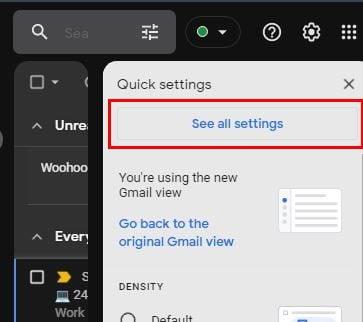
Ή, αν προτιμάτε, μπορείτε όλοι να κάνετε κλικ στην επιλογή Δείτε όλα τα θέματα προς τα κάτω. Μόλις μεταβείτε στις Ρυθμίσεις, κάντε κύλιση προς τα κάτω και θα συναντήσετε τα μονόχρωμα θέματα. Η δεύτερη επιλογή θα είναι το μαύρο θέμα.
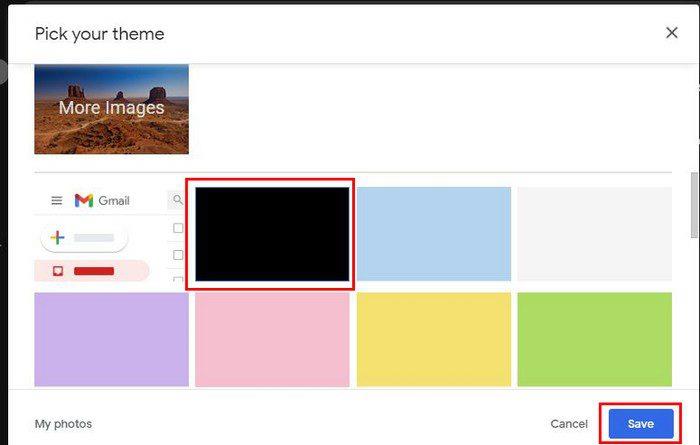
Αφού επιλέξετε το μαύρο τους e, κάντε κλικ στο μπλε κουμπί Αποθήκευση για να το εφαρμόσετε. Αυτό είναι! Τώρα το Gmail σας θα ταιριάζει με όλες τις άλλες εφαρμογές που έχετε ήδη σε σκοτεινή λειτουργία.
Android
Τώρα ήρθε η ώρα να προσθέσετε τη Dark Mode στο Gmail στη συσκευή σας Android. Μόλις ανοίξετε την εφαρμογή, πατήστε στο μενού με τρεις γραμμές και μεταβείτε στις Ρυθμίσεις > Γενικές ρυθμίσεις. Πατήστε στην επιλογή Θέμα στο επάνω μέρος και από τις επιλογές που αναφέρονται, επιλέξτε το Σκούρο θέμα.
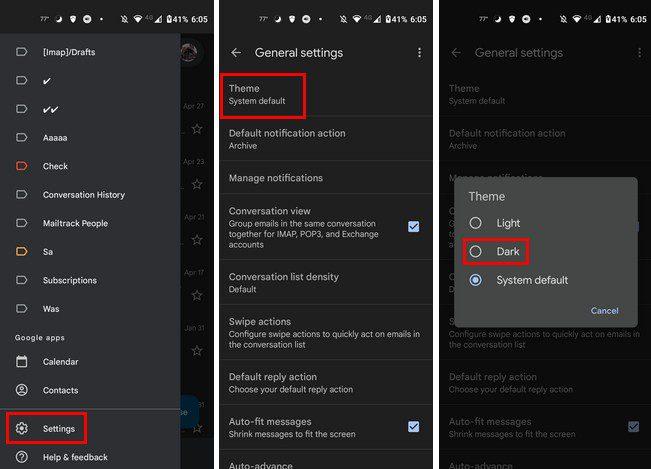
Εάν κουραστείτε ποτέ από τη σκοτεινή λειτουργία, μπορείτε να ακολουθήσετε τα ίδια βήματα για να επιστρέψετε στη λειτουργία φωτός. Ωστόσο, η σκοτεινή λειτουργία έχει τα πλεονεκτήματά της, καθώς είναι καλύτερη για ρυθμίσεις χαμηλού φωτισμού. Εάν δεν μπορείτε να κοιμηθείτε τη νύχτα, η σκοτεινή λειτουργία θα σας βοηθήσει να κρατήσετε τα φώτα χαμηλά, ώστε να μην ξυπνήσετε κανέναν άλλο.
Θα υπάρχει επίσης λιγότερο μπλε φως στα μάτια σας. Αυτό το μπλε φως είναι υπεύθυνο για να σας κρατά ξύπνιους τη νύχτα. Έτσι, αν δεν μπορείτε να κοιμηθείτε επειδή ανησυχείτε για κάτι, το μπλε φως δεν πρόκειται να σας βοηθήσει να ξανακοιμηθείτε. Θα κάνει επίσης τη συσκευή σας Android να χρησιμοποιεί λιγότερη ενέργεια, πράγμα που σημαίνει ότι η μπαταρία σας θα διαρκέσει περισσότερο. Σίγουρα, η σκοτεινή λειτουργία μπορεί να κάνει κάποιο κείμενο σκοτεινό για ανάγνωση, αλλά θα πηδήξετε αυτή τη γέφυρα όταν φτάσετε σε αυτήν.
συμπέρασμα
Η Dark Mode είναι μια δυνατότητα που πρέπει να προσφέρει κάθε εφαρμογή εκεί έξω. Το Gmail είναι μία από αυτές τις εφαρμογές, οπότε γιατί να μην επωφεληθείτε από την επιλογή, καθώς βοηθά με πολλούς τρόπους. Κάνεις εναλλαγή μεταξύ σκοτεινής και φωτεινής λειτουργίας; Ενημερώστε με στα σχόλια παρακάτω και μην ξεχάσετε να μοιραστείτε το άρθρο στα μέσα κοινωνικής δικτύωσης.
Αφού κάνετε root το τηλέφωνό σας Android, έχετε πλήρη πρόσβαση στο σύστημα και μπορείτε να εκτελέσετε πολλούς τύπους εφαρμογών που απαιτούν πρόσβαση root.
Τα κουμπιά στο τηλέφωνό σας Android δεν προορίζονται μόνο για τη ρύθμιση της έντασης ήχου ή την ενεργοποίηση της οθόνης. Με μερικές απλές τροποποιήσεις, μπορούν να γίνουν συντομεύσεις για γρήγορη λήψη φωτογραφιών, παράλειψη τραγουδιών, εκκίνηση εφαρμογών ή ακόμα και ενεργοποίηση λειτουργιών έκτακτης ανάγκης.
Αν αφήσατε τον φορητό υπολογιστή σας στη δουλειά και έχετε μια επείγουσα αναφορά να στείλετε στον προϊστάμενό σας, τι πρέπει να κάνετε; Χρησιμοποιήστε το smartphone σας. Ακόμα πιο εξελιγμένο, μετατρέψτε το τηλέφωνό σας σε υπολογιστή για να κάνετε πολλαπλές εργασίες πιο εύκολα.
Το Android 16 διαθέτει γραφικά στοιχεία οθόνης κλειδώματος για να αλλάζετε την οθόνη κλειδώματος όπως θέλετε, καθιστώντας την οθόνη κλειδώματος πολύ πιο χρήσιμη.
Η λειτουργία Picture-in-Picture για Android σάς βοηθά να συρρικνώσετε το βίντεο και να το παρακολουθήσετε σε λειτουργία picture-in-picture, παρακολουθώντας το βίντεο σε μια άλλη διεπαφή, ώστε να μπορείτε να κάνετε άλλα πράγματα.
Η επεξεργασία βίντεο σε Android θα γίνει εύκολη χάρη στις καλύτερες εφαρμογές και λογισμικό επεξεργασίας βίντεο που παραθέτουμε σε αυτό το άρθρο. Βεβαιωθείτε ότι θα έχετε όμορφες, μαγικές και κομψές φωτογραφίες για να μοιραστείτε με φίλους στο Facebook ή το Instagram.
Το Android Debug Bridge (ADB) είναι ένα ισχυρό και ευέλικτο εργαλείο που σας επιτρέπει να κάνετε πολλά πράγματα, όπως εύρεση αρχείων καταγραφής, εγκατάσταση και απεγκατάσταση εφαρμογών, μεταφορά αρχείων, root και flash custom ROM, δημιουργία αντιγράφων ασφαλείας συσκευών.
Με εφαρμογές αυτόματου κλικ. Δεν θα χρειάζεται να κάνετε πολλά όταν παίζετε παιχνίδια, χρησιμοποιείτε εφαρμογές ή εργασίες που είναι διαθέσιμες στη συσκευή.
Ενώ δεν υπάρχει μαγική λύση, μικρές αλλαγές στον τρόπο φόρτισης, χρήσης και αποθήκευσης της συσκευής σας μπορούν να κάνουν μεγάλη διαφορά στην επιβράδυνση της φθοράς της μπαταρίας.
Το τηλέφωνο που αγαπούν πολλοί αυτή τη στιγμή είναι το OnePlus 13, επειδή εκτός από το ανώτερο υλικό, διαθέτει επίσης ένα χαρακτηριστικό που υπάρχει εδώ και δεκαετίες: τον αισθητήρα υπερύθρων (IR Blaster).







